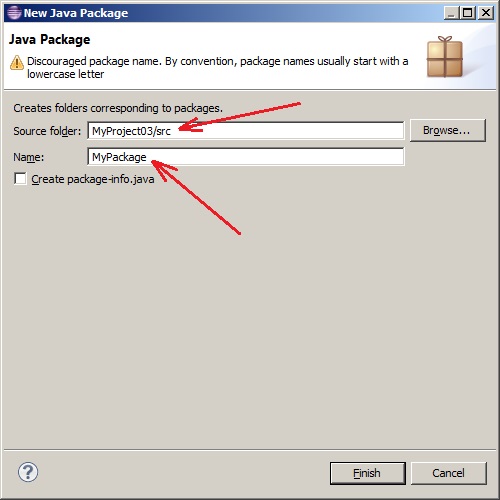Пакеты
Пакет является специальным библиотечным модулем, который содержит группу классов, объединённых в одном пространстве имён. Например, существует системная библиотека android.widget, в состав которой входит класс Button. Чтобы использовать класс в программе, можно привести его полное имя android.widget.Button. Но длинные имена классов не слишком удобно использовать в коде, поэтому можно использовать ключевое слово import.
Теперь к классу Button можно обращаться без указания полного имени.
Использование механизма импортирования обеспечивает возможность управления пространствами имён. Предположим, что вы создали класс Cat со своим набором методов, а кто-то другой тоже создал класс с подобным именем и со своим набором методов. Если вы захотите использовать свой и чужой класс в своей программе, то возникнет конфликт имён, так как Java не сможет понять, какой класс нужно использовать для вызова метода.
Файл с исходным кодом на Java является компилируемым модулем. Имя модуля имеет расширение java, а внутри него может находиться открытый (public) класс с именем файла без расширения. Модуль может содержать один открытый класс, остальные классы не должны быть открытыми и считаются вспомогательными по отношению к главному открытому классу.
Как уже говорилось, библиотека является набором файлов с классами. Директива package должна находиться в первой незакоментированной строке файла. По правилам Java имена пакетов записываются только строчными буквами. Все классы, находящиеся внутри данного файла, будут принадлежать указанному пакету. Если оператор package не указан, то имена классов помещаются в специальный пакет без имени. Но вы должны всячески избегать подобных ситуаций.
Указывать один и тот же пакет можно в разных файлах, он просто указывает кому принадлежит класс. Поэтому, если три разных класса в трёх разных файлах указывают на один и тот же package, то это нормально.
Можно создавать иерархию пакетов через точечный оператор:
Создание уникальных имён пакетов
Существует общепринятая схема, где первая часть имени пакета должна состоять из перевёрнутого доменного имени разработчика класса. Так как доменные имена в интернете уникальны, соблюдение этого правила обеспечивает уникальность имён пакетов и предотврати конфликты. Если у вас нет собственного доменного имени, то придумайте свою уникальную комбинацию с малой вероятностью повторения.
Доступ к членам класса
Модификаторы обеспечивают различные уровни доступа к членам класса. Пакеты также вносят свою лепту. Можно представить себе такую таблицу.
| private | Модификатор не указан | protected | public | |
|---|---|---|---|---|
| В том же классе | Да | Да | Да | Да |
| Подкласс класса этого же пакета | Нет | Да | Да | Да |
| Класс из общего пакета, не являющийся подклассом | Нет | Да | Да | Да |
| Подкласс класса другого пакета | Нет | Нет | Да | Да |
| Класс другого пакета, не являющий подклассом класса данного пакета | Нет | Нет | Нет | Да |
Любой компонент, объявленный как public, будет доступен из любого места. Компонент, объявленный как private, не виден для компонентов, расположенных вне его класса. Если модификатор явно не указан, он видим подклассам и другим классам в данном пакете. Это стандартное поведение по умолчанию. Если нужно, чтобы компонент был видим за пределами текущего пакета, но только классам, которые являются непосредственными подклассами данного класса, то используйте protected.
Это справедливо только для членов класса. У класса можно указать только два варианта: по умолчанию (не указан) и public.
Скорее всего в Android вам не придётся иметь дело с пакетами вплотную.
Импорт
В начале статьи я говорил вам, что импорт позволяет сократить написание полного имени класса. Он создан для удобства программистов и программа может обойтись из без него. Но если не выпендриваться и использовать импорт, то вы сократите уменьшите объём вводимого кода.
Оператор import должен идти сразу после оператора package (если он есть). Кстати, имя класса можно указать явно или с помощью символа «звёздочка» (*):
Но в Android такой способ категорически не рекомендуется использовать, так как ведёт к большому потреблению ресурсов. Да и сам я не разу не видел такой способ в примерах.
Таким образом, стандартный вариант:
Можно заменить на вариант, удалив строчку кода из импорта:
Создание пакета
В студии создать пакет можно двумя способами. Первый — традиционный, щёлкаем правой кнопкой мыши на папке java или на существующем пакете и выбираем в меню команду New | Package.
Источник
BestProg
Пакеты. Использование пакетов в Java. Директивы import и package . Компилированные модули ( *.java ). Промежуточные .class файлы. Структура проекта. Использование стандартных библиотек Java
Содержание
Поиск на других ресурсах:
1. Пакеты в Java
Каждый проект на языке Java в своей работе использует так называемые пакеты. Пакет – это отдельный модуль (пространство имен), которому соответствует одноименный каталог (папка). Пакет содержит библиотеки (группы) классов. Эти классы объединены между собой в одном пространстве имен или пакете. Количество реализованных классов в пакете неограничено. Классы, которые объявляются в пакете, реализуются в файлах с расширением *.java .
Пакеты могут иметь разнообразные уровни вложения (подкаталоги, подпапки). На разных уровнях вложения пакетов имена могут повторяться. Сохранение пакетов и файлов *.java в проекте осуществляется в виде древовидной структуры файловой системы.
2. Как подключить пакет к существующему проекту в Java Eclipse? Структура проекта, который содержит пакеты
В системе Java Eclipse подключение пакета есть стандартной командой. Предварительно может быть создан проект. В проекте может размещаться произвольное количество пакетов. В каждом пакете может быть произвольное количество классов.
Для создания пакета в некотором проекте используется команда
В результате откроется окно, изображенное на рисунке 1. В окне указывается имя проекта и пакета, который будет размещаться в этом проекте.
Рис. 1. Окно «New Java Package» . Создание пакета с именем MyPackage в проекте MyProject03
После выбора кнопки Finish происходит следующее. Проекту с именем MyProject03 соответствует специальная папка (каталог) с таким же именем. В этом каталоге создается несколько подкаталогов (подпапок). Один из них подкаталог с именем src. В этом подкаталоге создается каталог MyPackage , соответствующий создаваемому пакету.
3. Какая общая форма вызова класса из пакета? Пример
Чтобы обратиться к имени класса из пакета используется следующая общая форма:
- PackageName – имя пакета, в котором реализован класс с именем ClassName ;
- ClassName – имя класса.
Если пакет PackageName1 содержит подпапку (подпакет) с именем PackageName2 , то доступ к классу с именем ClassName имеет вид:
Подобным образом формируется доступ к классу в случае более более сложных уровней вложения.
Например. Пусть задан пакет с именем Figures . В пакете реализованы два класса с именами Circle и Rectangle . Тогда, фрагмент кода, который создает объекты этих классов будет следующий:
4. Пример, который демонстрирует использование одного имени класса в разных пакетах и в разных каталогах (папках)
На рисунке 2 изображена иерархия, которую могут образовывать пакеты.
Рис. 2. В проекте MyProject03 три пакета с именами MyPackage01 , MyPackage02 , MyPackage02.MyFolder02
Как видно из рисунка, в проекте MyProject03 созданы 3 пакета с именами MyPackage01 , MyPackage02 , MyPackage03 . Каждый из пакетов имеет класс с одинаковым именем MyClass01 . Таким образом происходит разделение одинаковых имен.
Ниже приведен демонстрационный код, создающий объекты классов MyClass01 , которые размещены в разных пакетах (папках), согласно схеме из рисунка 2.
Как видно из программного кода, доступ к классу из пакета осуществляется с помощью разделителя ‘ . ‘ (точка). С целью сокращения весьма больших строк доступа к имени класса, используется директива import .
5. Какое назначение директивы import ? Общая форма. Пример
Директива import позволяет сократить весьма длинные строки обращений к классам (интерфейсам, перечислениям), которые реализованы в пакетах.
В простейшем случае общая форма директивы import следующая:
- PackageName – имя пакета, который подключается;
- ClassFileName – имя файла с расширением *.java , в котором реализован класс или группа классов, к которому нужно обращаться по сокращенному имени.
Например. Пусть в некотором проекте задан пакет Figures. В пакете Figures реализован один класс с именем Circle . Класс размещен в файле «Circle.java» . Исходный код файла Circle.java , который реализует класс Circle, имеет вид:
Чтобы из любого другого класса, который размещается в другом пакете данного проекта, иметь доступ к методам файла Circle.java из пакета Figures нужно в начале указать:
Ниже приводится пример подключения и использования класса Circle из другого пакета и другого класса.
В вышеприведенном коде создается объект класса Circle с именем c . Однако, благодаря директиве import , название класса указывается в удобном (сокращенном) виде:
Если в пакете OtherPackage убрать строку
то объект класса Circle нужно было бы создавать следующим образом
6. Как в директиве import указать, что могут быть использованы все классы из данного пакета?
Бывают случаи, когда в пакете реализованы несколько классов (файлов с расширениями *.java ) и возникает необходимость подключения всего множества классов. В этом случае общая форма директивы import может быть следующая:
- Package – имя пакета с библиотекой подключаемых классов.
7. Что собой представляет ключевое слово package ?
Ключевое слово package задает имя библиотеки, в которую могут входить разное количество компилированных модулей. Компилированные модули – это файлы с расширением .java .
Если в модуле (файле с расширением .java ) указывается строка наподобие
то это означает, что данный модуль есть частью библиотеки с именем PackageName .
8. Что такое компилированный модуль в Java?
Каждый компилированный модуль – это файл, который содержит исходный код на языке Java. Этот файл имеет расширение «*.java» . Имя файла совпадает с именем открытого ( public ) класса, который реализован в этом модуле. Это требование есть обязательным.
Каждый компилированный модуль может содержать не большее одного открытого класса. Компилированный модуль входит в состав пакета. В пакете может быть любое количество компилированных модулей.
9. Какие требования к реализации компилированного модуля ( .java )?
К реализации компилированного модуля предъявляются следующие требования:
- имя компилированного модуля должно иметь расширение .java ;
- имя компилированного модуля без учета расширения .java должно совпадать с именем открытого ( public ) класса, который реализован в этом модуле;
- имя компилированного модуля и имя реализованного в нем открытого класса должны начинаться из большой буквы;
- в компилированном модуле может быть не более одного открытого ( public ) класса. Если в компилированном модуле есть еще другие (вспомогательные) классы, то они должны быть скрытыми (без модификатора public ).
10. Сколько классов могут быть реализованы в компилированном модуле?
Компилированный модуль может иметь любое количество классов. Однако, открытым ( public ) должен быть только один класс. Имя этого класса должно совпадать с именем компилированного модуля.
11. Какое назначение файлов с расширением .class ?
Файлы с расширением .class получаются в результате компиляции файлов с расширением .java (компилированных модулей). Файлы с расширением .class есть промежуточными файлами, которые затем объединяются компоновщиком в исполнительный модуль.
Например, в языке программирования Delphi временные скомпилированные файлы имели расширение *.dcu . В языке программирования C++ временные скомпилированные файлы имели расширение .obj . После компоновки из этих файлов получался *.exe файл (исполняемый модуль).
После этого, файлы с расширением .class объединяются в пакет и сжимаются утилитой JAR . Это все осуществляет интерпретатор Java.
12. Какие преимущества дает использование ключевых слов package и import ?
Использование ключевых слов package и import позволяет удобно поделить пространство имен таким образом, чтобы предотвратить возникновению конфликтов между разными разработчиками классов на Java.
13. Пример, который демонстрирует структуру проекта и размещение компилированных модулей
Пусть в Java Eclipse создан проект с именем Project03 . Проект размещается в папке по умолчанию, которая используется системой Java Eclipse. В проекте созданы 2 пакета с именами Figures , OtherPackage . В пакетах реализованы по одному компилированному модулю соответственно с именами Circle.java и MyClass.java . Рисунок 3 отображает структуру проекта Project03 системы Java Eclipse.
Рис. 3. Отображение структуры проекта Project03 в окне Package Explorer
В файле (модуле) Circle.java разработан класс Circle . В файле MyClass.java разработан класс MyClass . В классе MyClass из пакета OtherPackage (см. рис. 3) подключается модуль Circle.java с помощью директивы
Если компилятор встречает директиву import , он формирует полное имя с учетом пути к каталогу, который записан по умолчанию в системе.
таким образом, получается полное имя модуля Circle.java :
По желанию путь к каталогу (папке) по умолчанию можно изменить.
14. Пример подключения класса из стандартной библиотеки Java
Чтобы обратиться к имени класса из стандартной библиотеки Java используется один из двух способов:
- Использование полной формы или полного имени класса в библиотеке.
- Использование сокращенной формы имени класса. В этом случае, полное имя пакета с нужным классом, может быть задано явным образом с помощью директивы import .
Полная форма обращения к имени нужного класса в простейшем случае выглядит так
- PackageName – имя пакета или стандартной библиотеки Java (например, util, math, applet и прочее). Пакеты или библиотеки могут иметь уровни вложения. Если библиотеки содержат вложения, то они разделяются символом ‘ . ‘ ;
- ClassName – имя класса (или интерфейса), который реализован в библиотеке PackageName (например ArrayList , BigDecimal и т.п.).
Например. Фрагмент кода, который использует класс Vector из стандартной библиотеки Java. В данном случае стандартная библиотека Java носит имя java.util .
В вышеприведенном коде происходит обращение к классу Vector по полному имени:
Источник